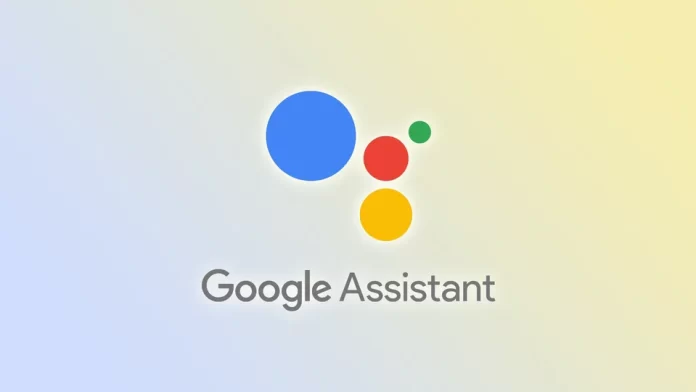Mnoho uživatelů systému Android a dalších zařízení s asistentem Google si může všimnout užitečnosti funkce „OK, Google“. Vždyť například k vyhledání některých informací hands-free stačí říci jednu konkrétní frázi. Nicméně zatímco tato funkce může být užitečná pro ty, kteří chtějí Asistenta Google používat rychle a snadno, může být také nepříjemná pro ty, kteří ji omylem aktivují nebo ji nechtějí používat.
Pokud patříte do druhé kategorie, nezoufejte – existuje několik způsobů, jak příkaz „OK, Google“ vypnout. V chytrých telefonech to můžete provést pomocí aplikace Google a jejího nastavení. Pokud však máte reproduktor Nest, budete muset použít aplikaci Google Home.
Podívejme se tedy blíže na všechny metody.
Jak deaktivovat funkci „OK, Google“ v systému Android
Pokud chcete v zařízení se systémem Android zakázat příkaz „OK, Google“, můžete postupovat podle následujících kroků:
- Otevřete aplikaci Google v zařízení se systémem Android.
- Poté klepněte na ikonu svého profilu v pravém horním rohu a přejděte do Nastavení.
- Poté vyberte možnost Asistent Google.
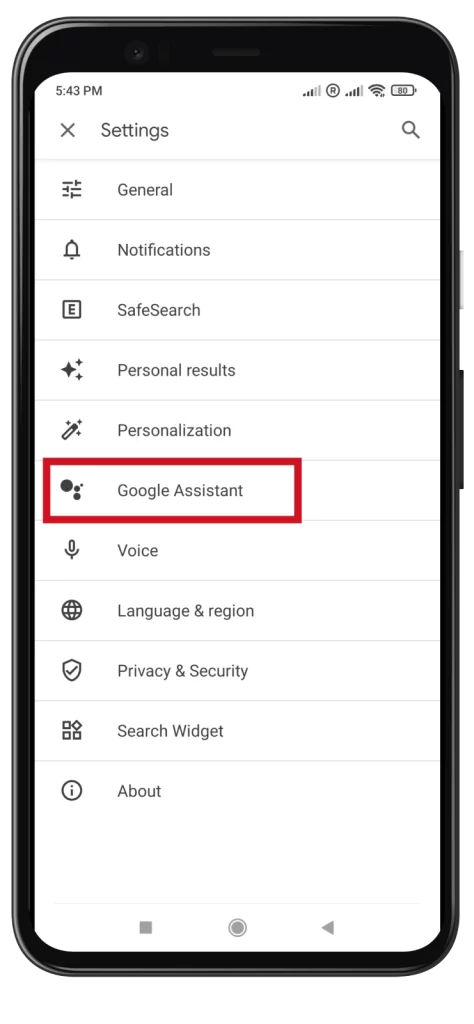
- Přejděte na položku Hey Google & Voice Match v části Oblíbená nastavení.
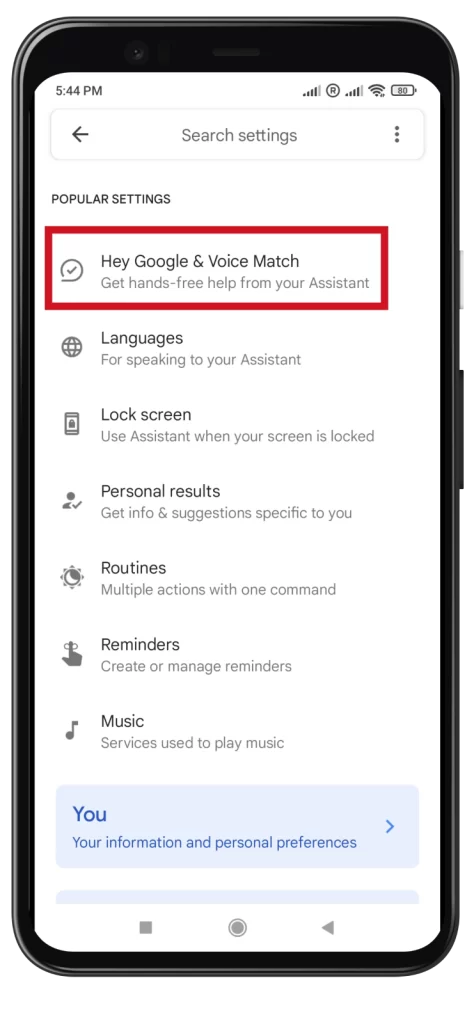
- Nakonec vypněte možnost „OK, Google“.
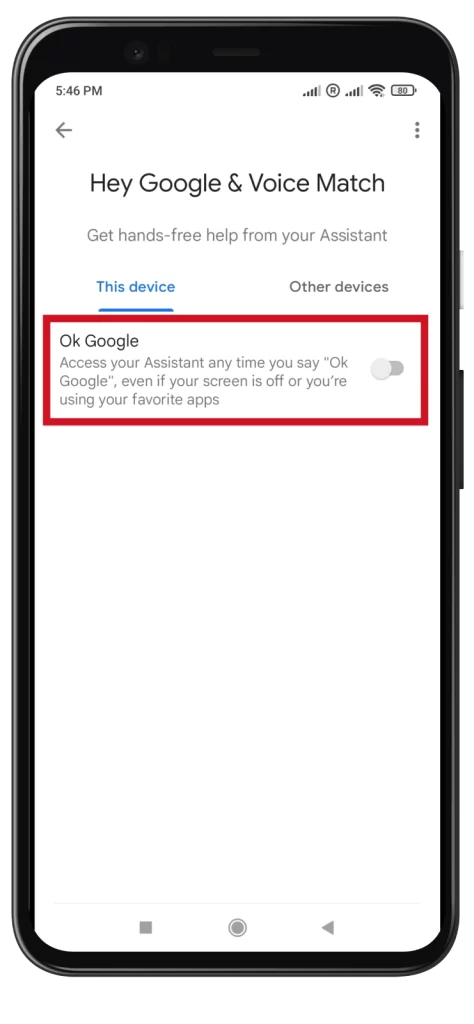
Po provedení těchto kroků již nebude příkaz „OK, Google“ aktivovat Asistenta Google v zařízení se systémem Android.
Jak vypnout Asistenta Google v systému Android
Pokud chcete Asistenta Google v systému Android zcela zakázat, zde je návod, jak to udělat:
- Otevřete aplikaci Google v zařízení se systémem Android.
- Poté klepněte na ikonu svého profilu v pravém horním rohu a přejděte do Nastavení.
- Poté v seznamu nastavení vyberte možnost Asistent Google.
- V horní části se zobrazí část Oblíbená nastavení; hned pod ní (posunem dolů) se zobrazí část Všechna nastavení, uspořádaná podle abecedy.
- Přejděte na stránku General.
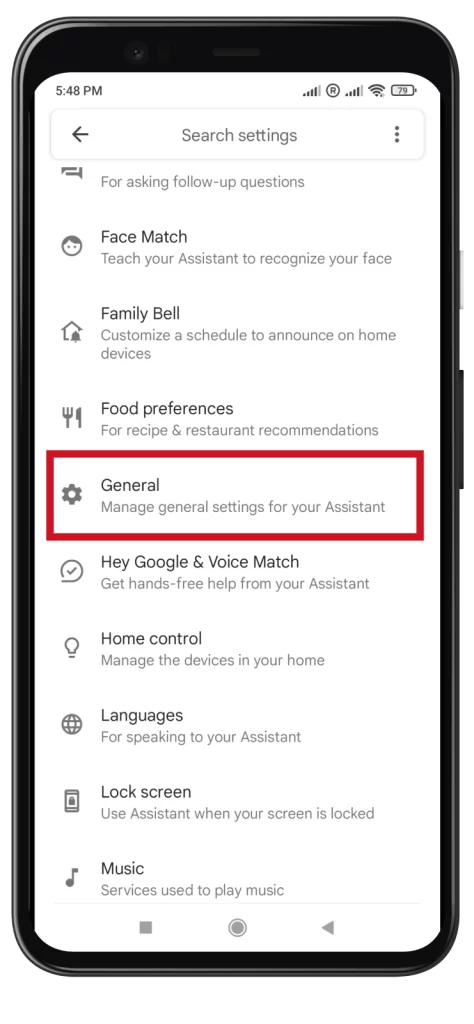
- Nakonec zakažte možnost Asistent Google.
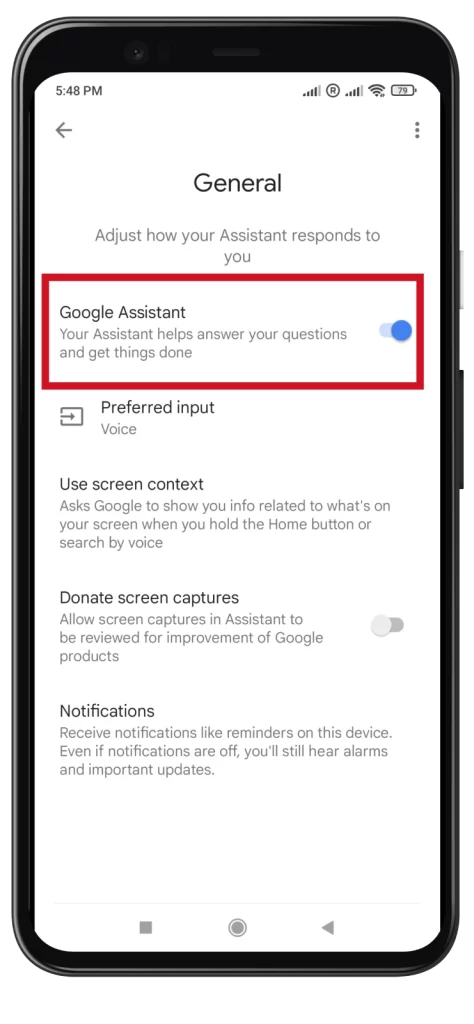
Po dokončení těchto kroků přestane Asistent Google fungovat.
Jak vypnout funkci „OK, Google“ na iPhonu
Funkce „OK, Google“ je dostupná pouze v samotné aplikaci Google na iPhonu. A to není překvapivé, protože iOS má svou hlasovou asistentku Siri. Pokud však používáte aplikaci Google a chcete tuto funkci vypnout, zde je návod, co byste měli udělat:
- Otevřete aplikaci Google na iPhonu.
- Poté klepněte na ikonu svého profilu v pravém horním rohu a přejděte do Nastavení.
- Vyberte možnost Hlas a asistent.
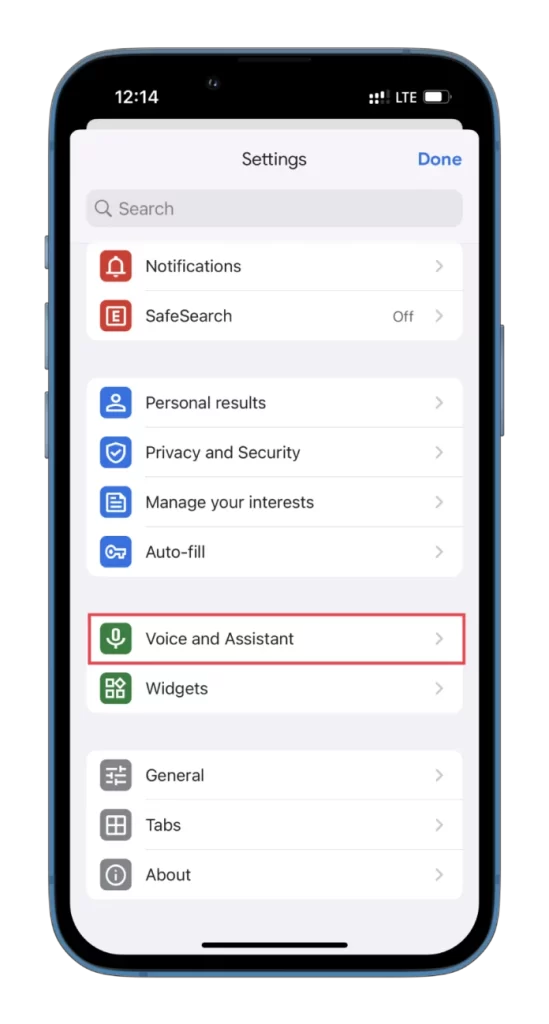
- Nakonec zakažte možnost horkého slova „OK, Google“.
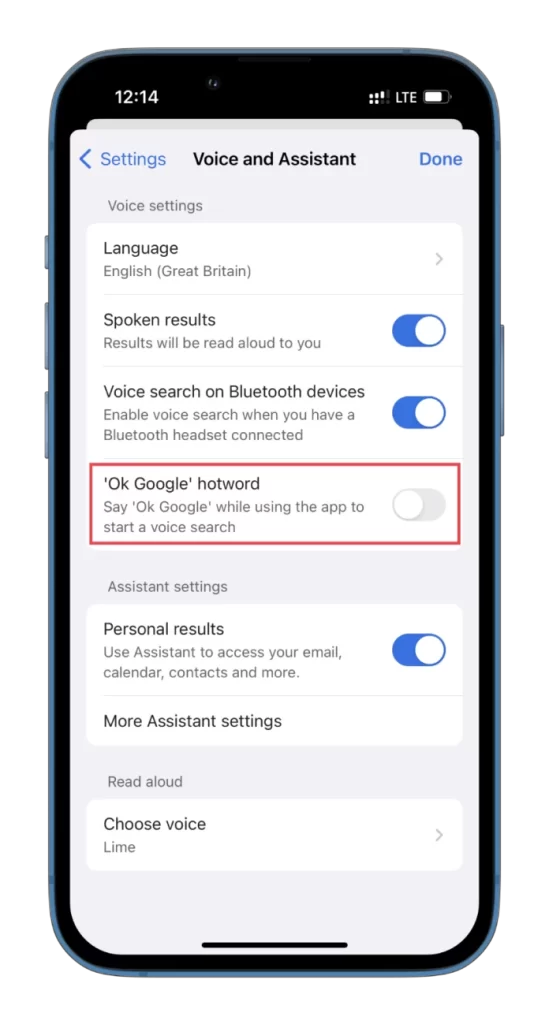
Stejným postupem můžete funkci „OK, Google“ opět zapnout.
Jak zakázat funkci „OK, Google“ v systému ChromeOS
Pokud chcete v zařízení se systémem ChromeOS vypnout příkaz „OK, Google“, zde je návod:
- Klikněte na ikonu Čas v pravém dolním rohu a přejděte do Nastavení (ikona ozubeného kola).
- Poté přejděte na kartu Hledání a asistent a vyberte možnost Asistent Google.
- Nakonec v části Hej Google vyberte možnost VYPNUTO.
Po dokončení těchto kroků již nebude příkaz „OK, Google“ aktivovat Asistenta Google v zařízení Google Home. Navíc přepněte přepínač do polohy Vypnuto, pokud chcete funkci Google Assistant zcela deaktivovat.
Jak zakázat funkci „OK, Google“ v zařízeních Google Home
Pokud chcete v chytrém reproduktoru Google Home nebo Nest deaktivovat příkaz „OK, Google“ nebo Asistenta Google, v nastavení konkrétní možnost nenajdete. Můžete jej však vypnout stisknutím tlačítka mikrofonu na reproduktoru.
Tlačítko mikrofonu se u reproduktorů Google Home a Google Nest nachází na zadní straně, zatímco u reproduktorů Google Home Mini a Google Nest Mini je umístěno v blízkosti napájecího kabelu. Stisknutím tlačítka se zařízení ztlumí, čímž se zabrání aktivaci asistenta Google slovem probuzení a zařízení se stane neaktivním. Až budete chtít zařízení znovu používat, zrušte jeho ztlumení stejným tlačítkem s mikrofonem.
Pokud potřebujete Asistenta Google dočasně vypnout, můžete použít funkci Odstávka společnosti Google. Postupujte podle následujících pokynů:
- Nejprve otevřete aplikaci Google Home a vyberte svůj chytrý reproduktor.
- Pak klepněte na možnost Oznámení a digitální pohoda a vyberte možnost Digitální pohoda.
- Poté nastavte službu a v seznamu zařízení vyberte svůj chytrý reproduktor.
- Poté vyberte požadované datum a čas aktivace odstávky.
Během zvoleného období se Asistent Google vypne a znovu se aktivuje po uplynutí určené doby.